Membersihkan cache pada perangkat seluler
Menambahkan perangkat pintar ke aplikasi
Membersihkan cache pada perangkat seluler
Menambahkan perangkat pintar ke aplikasi
Pengaturan ruangan perangkat pada aplikasi
Langkah Mudah Pengaturan Ruangan Perangkat pada Aplikasi
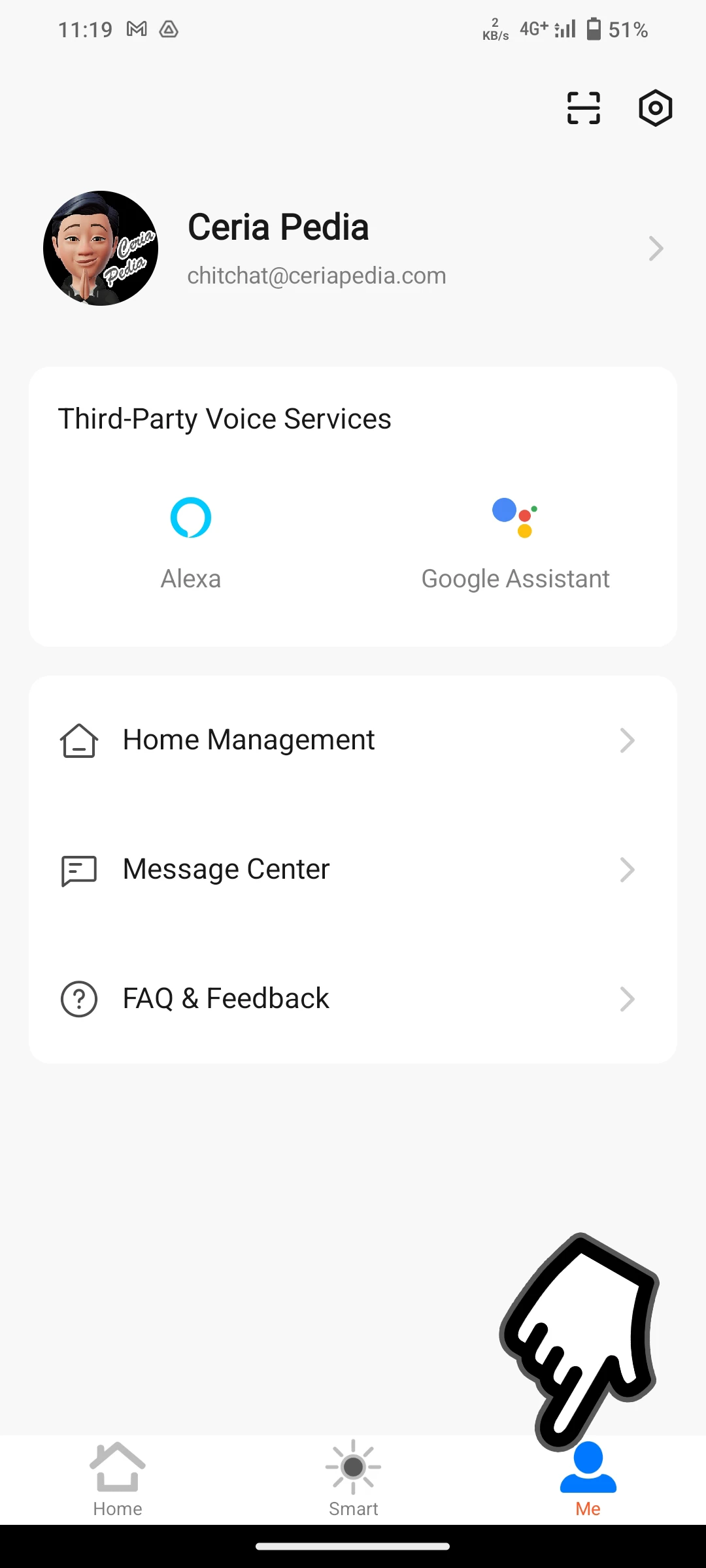
1. Icon Me
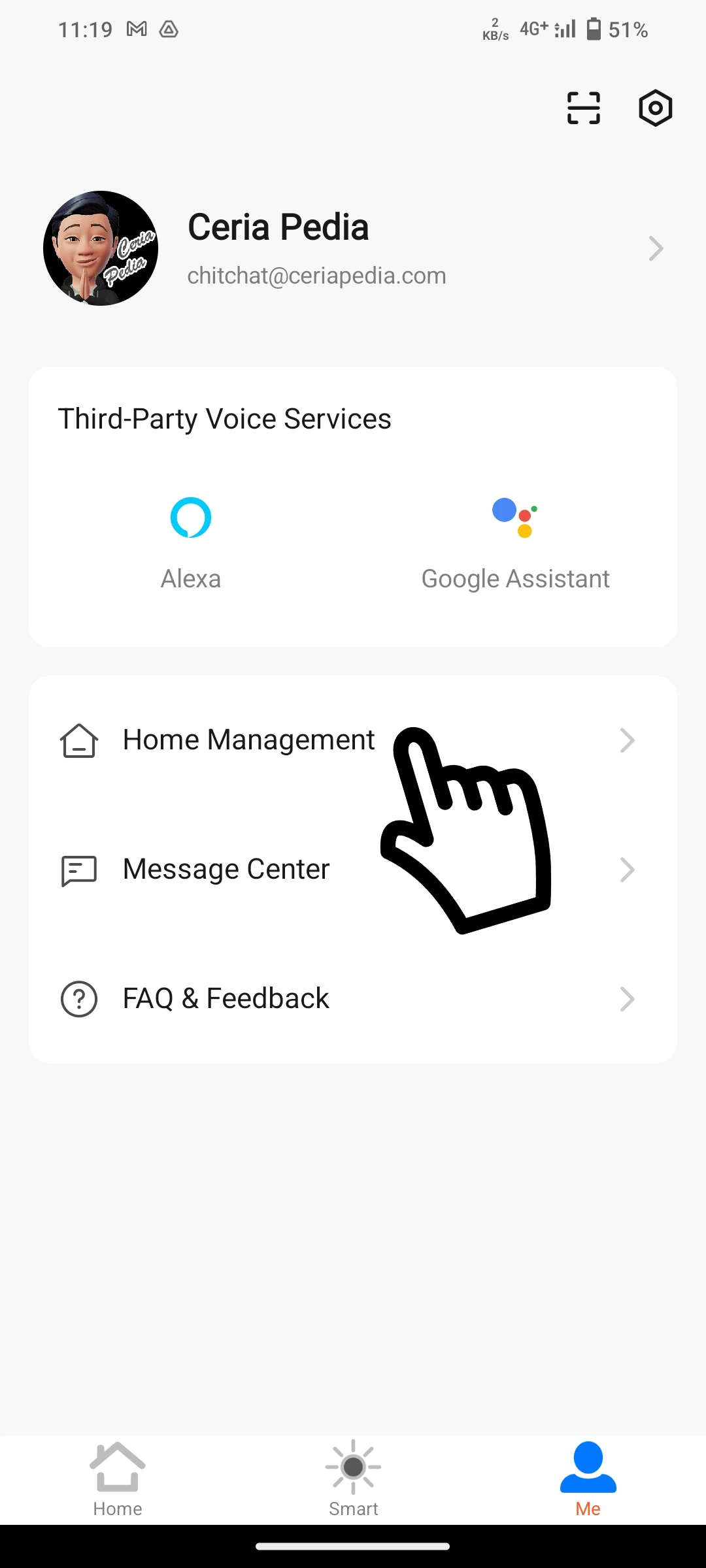
2. Klik "Home Management"
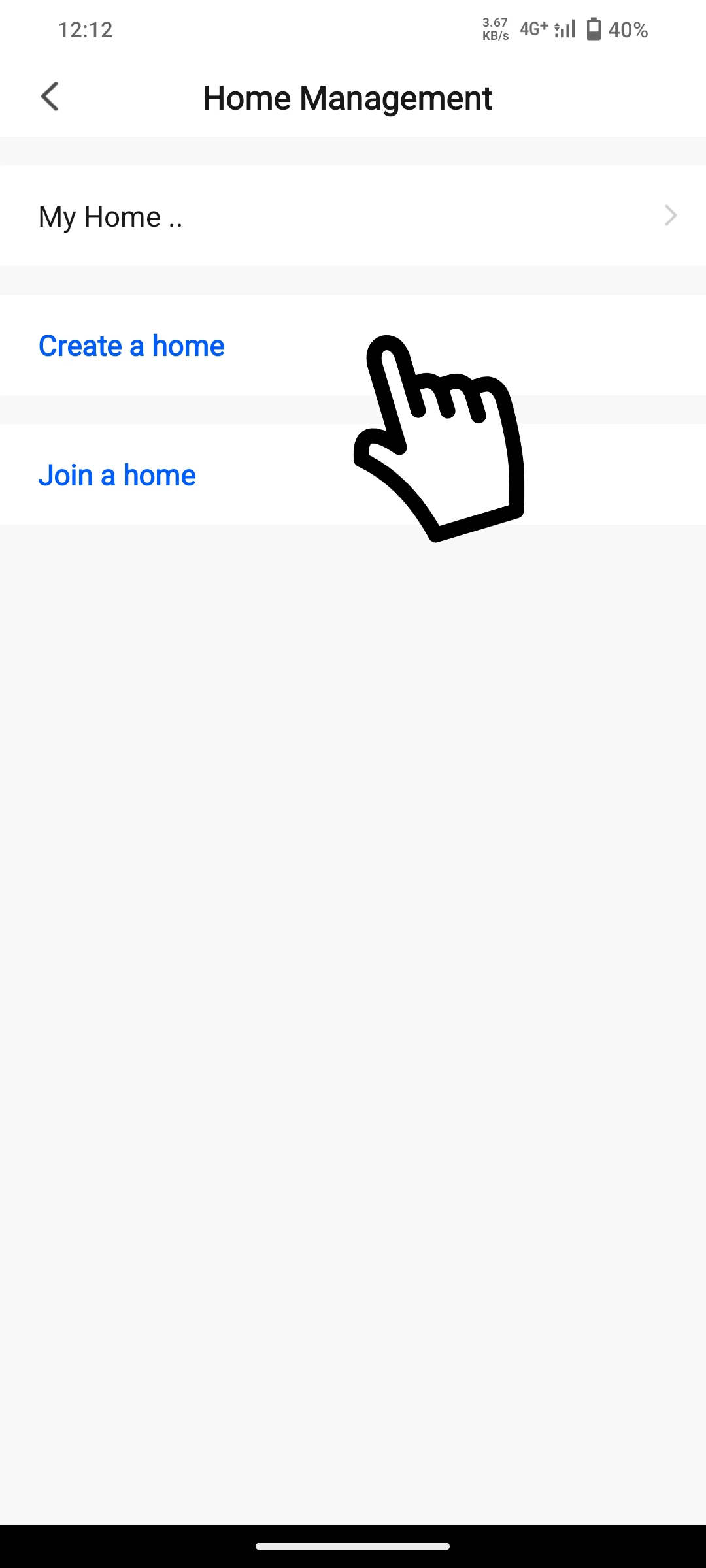
3. Pilih "Create a home"
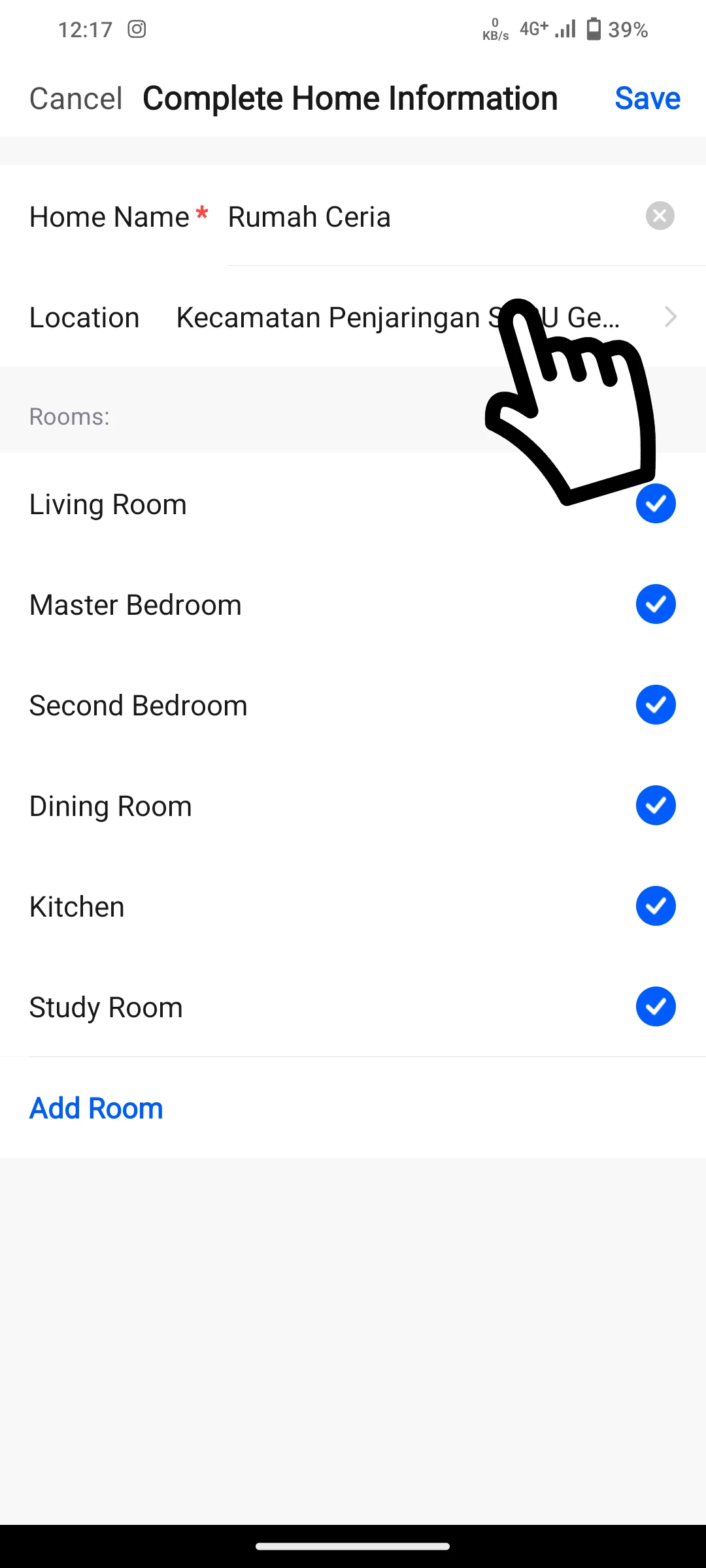
4. Isi "Home Name" dan atur "Location"
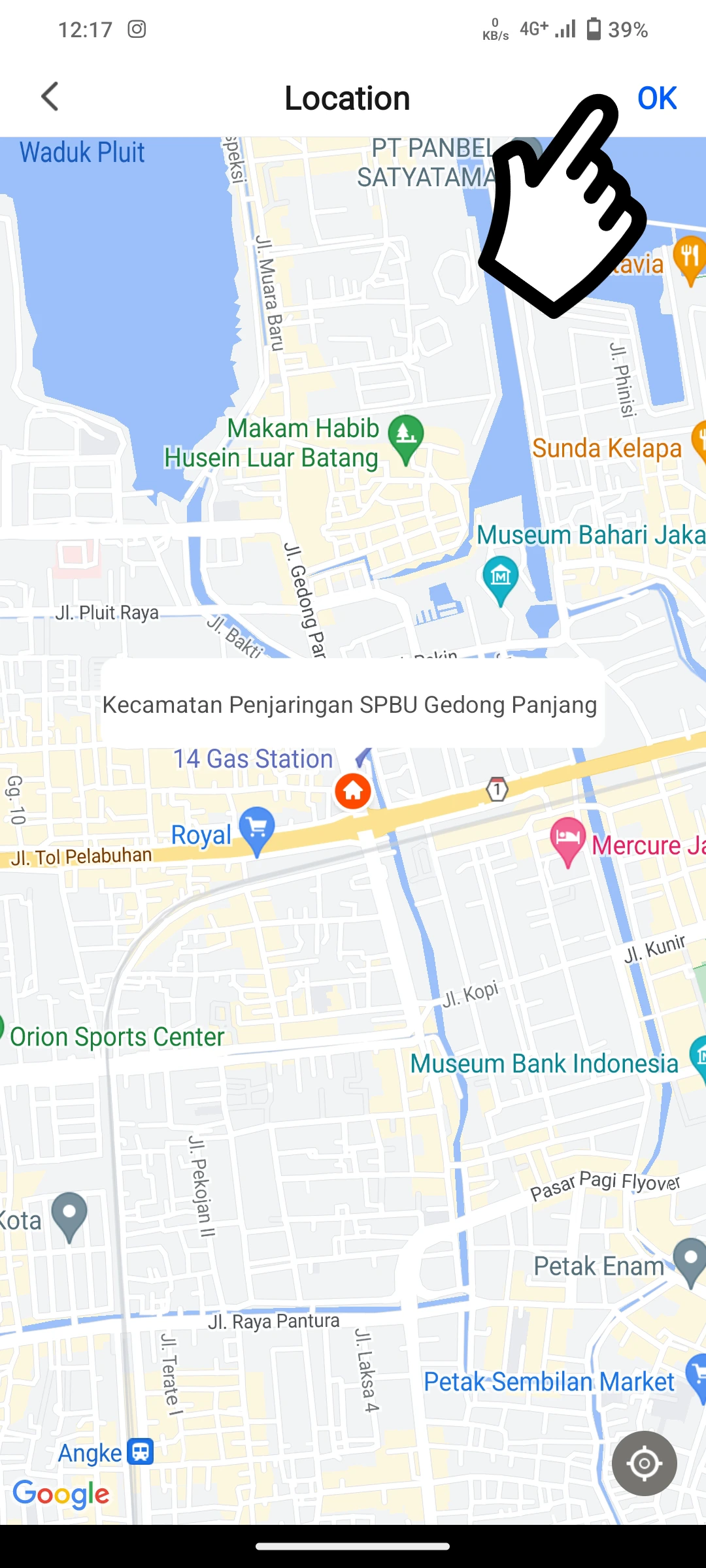
5. Pilih lokasi
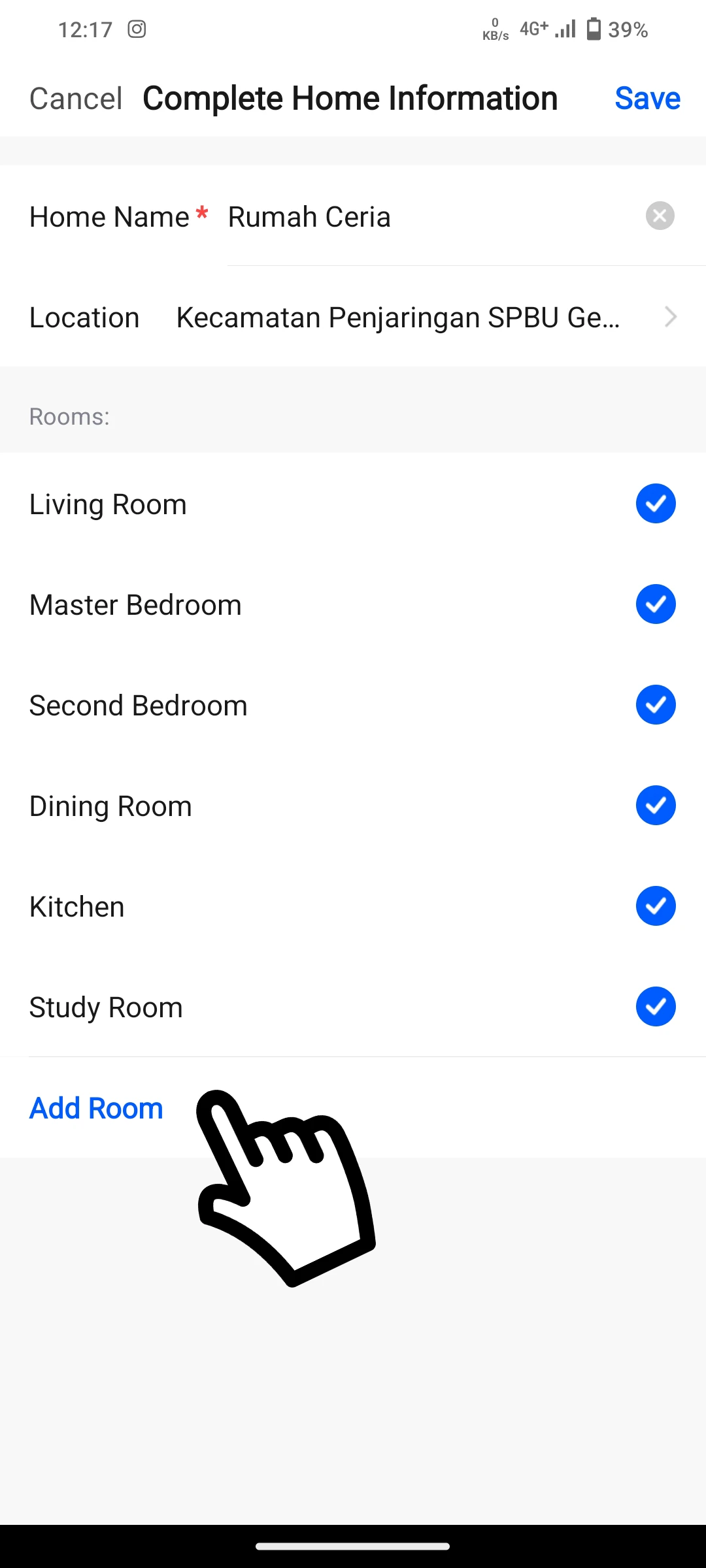
6. Tambah ruangan
Kita dapat menambahkan ruangan sesuai keinginan dengan cara klik pilihan "Add Room" paling bawah.
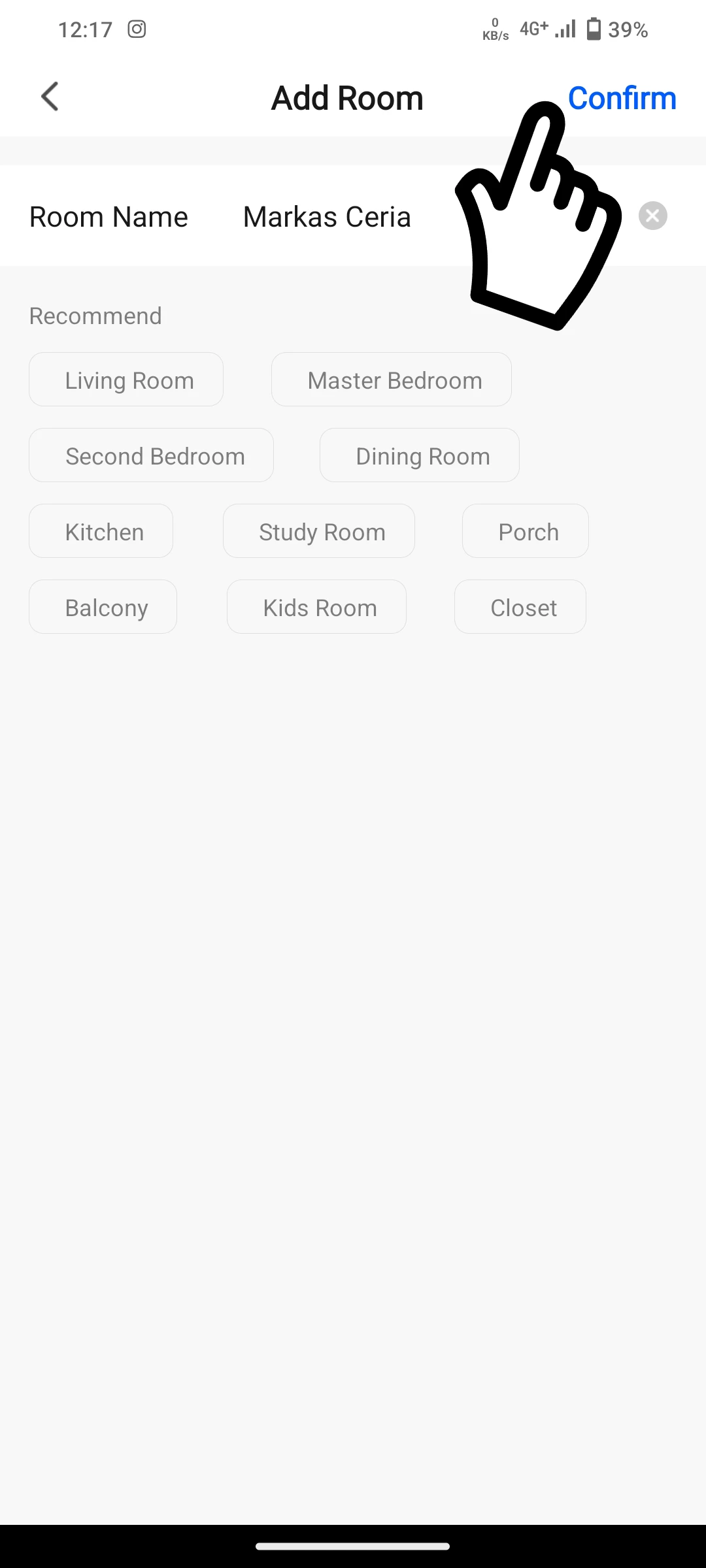
7. Isi nama ruangan
Ketik nama ruangan baru yang kita inginkan dan klik "Confirm" untuk melanjutkan pengaturan.
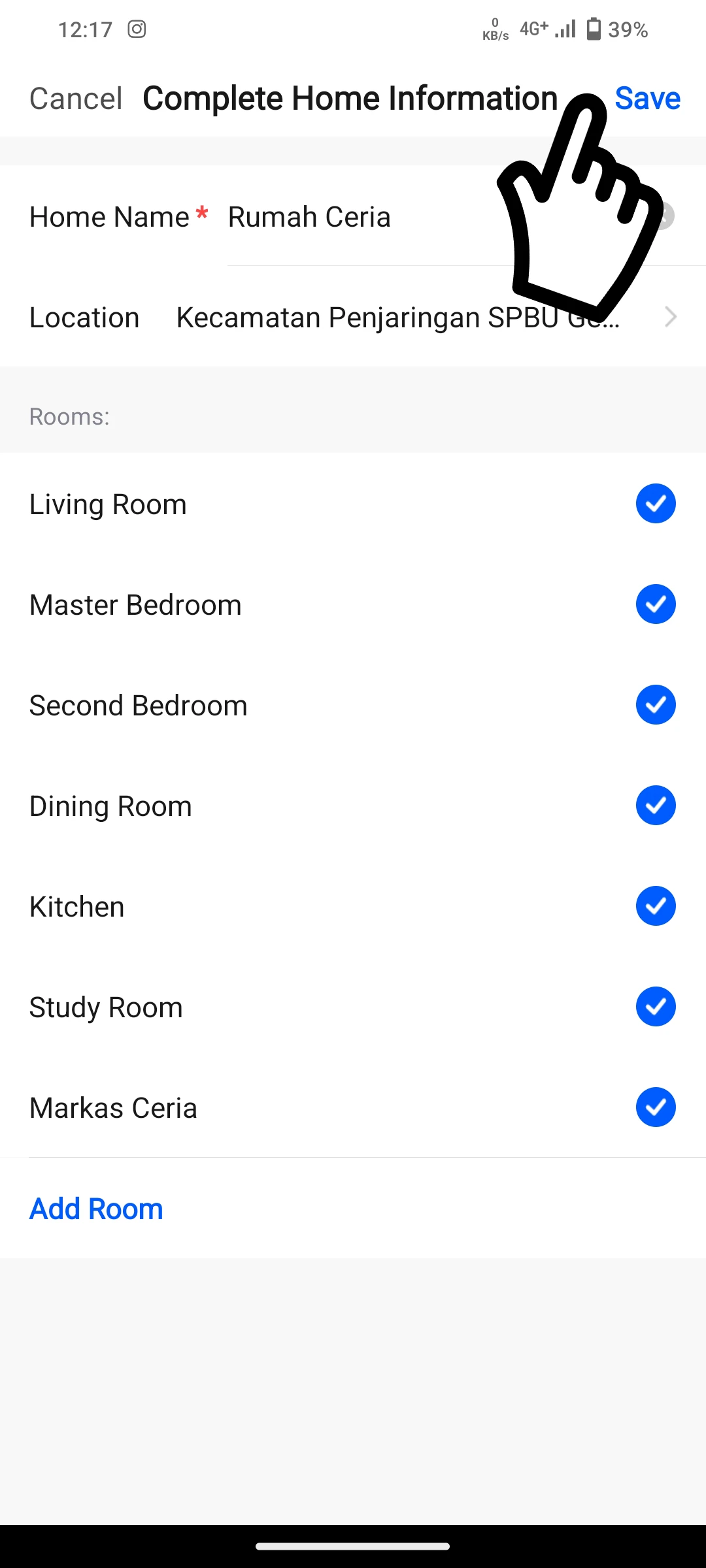
8. Selesaikan pengaturan
Ruangan baru telah selesai ditambahkan pada bagian bawah. Setelah memeriksa kesesuaikan pengisian dan pengaturan, klik tombol "Save" untuk menyelesaikan pengaturan ruangan pada aplikasi Hannochs Smart Home.
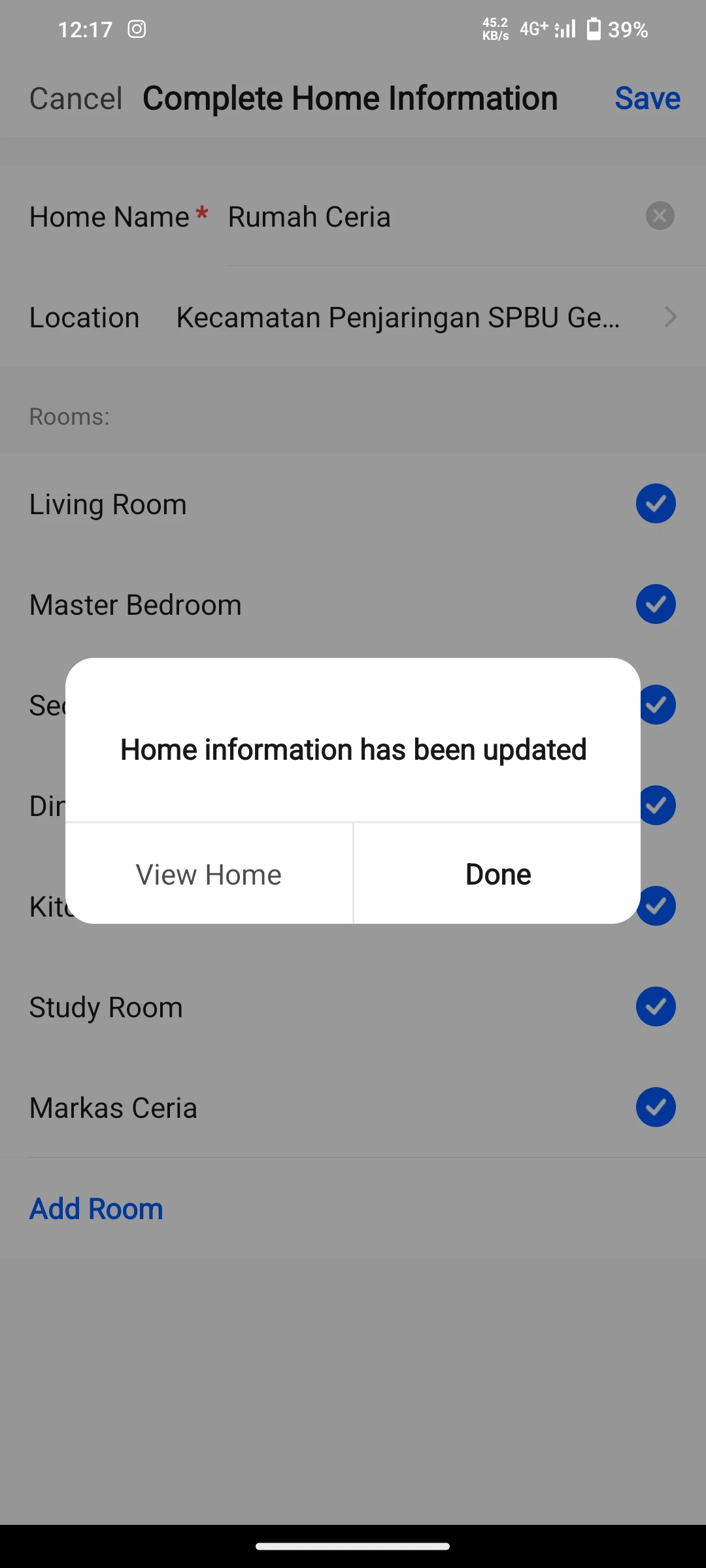
9. Pengaturan ruangan selesai
Akan muncul notifikasi bahwa pengaturan ruangan telah selesai. Klik tombol "Done" untuk melanjutkan.
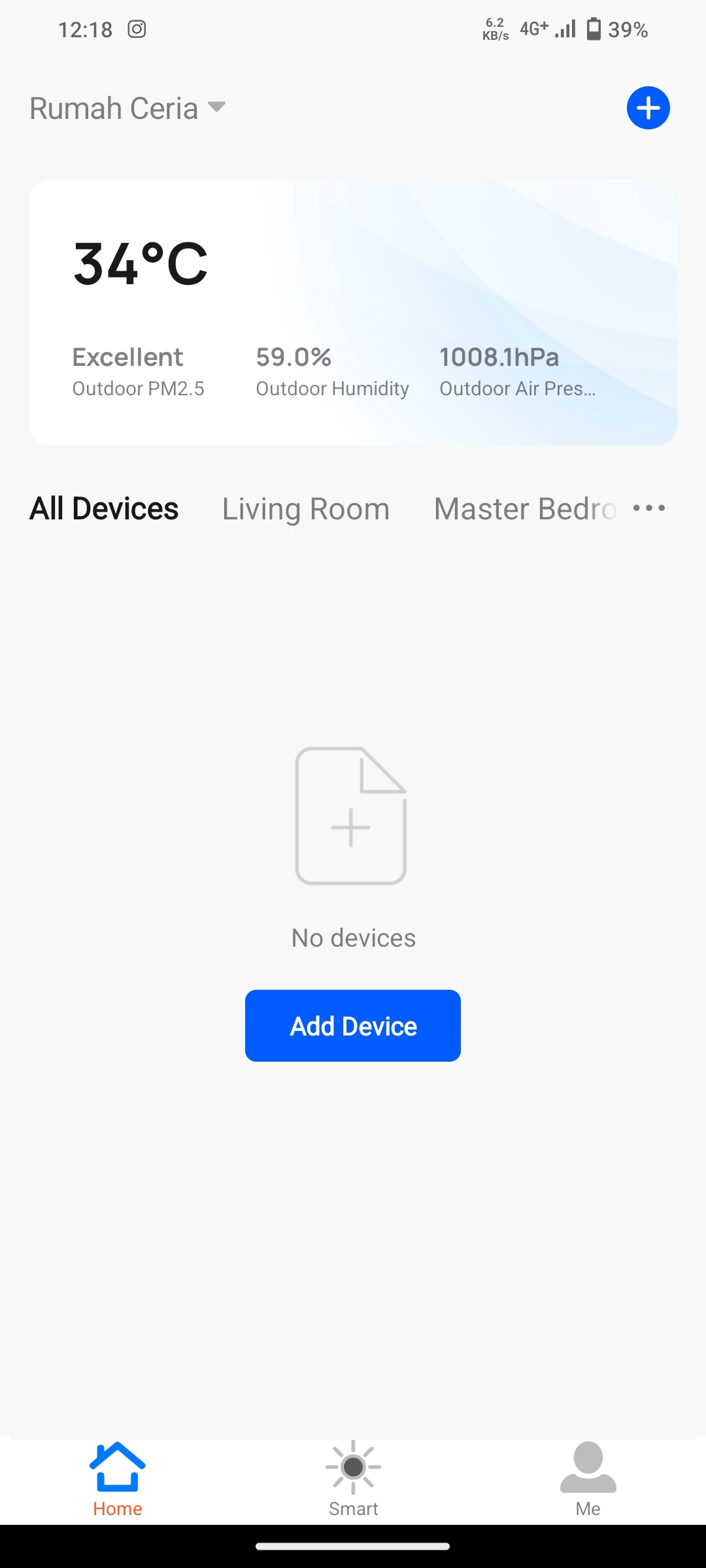
10. Periksa pengaturan ruangan
Untuk memeriksa kembali bahwasanya pengaturan ruangan telah berhasil, kemabali ke halaman utama dengan klik icon "Home" pada sudut kiri bawah. Pada bagian atas akan muncul keterangan Suhu berdasarkan lokasi yang telah diatur sebelumnya, beserta dengan informasi kelembaban udara.
Edit Pengaturan Ruangan Perangkat pada Aplikasi Hannochs Smart Home
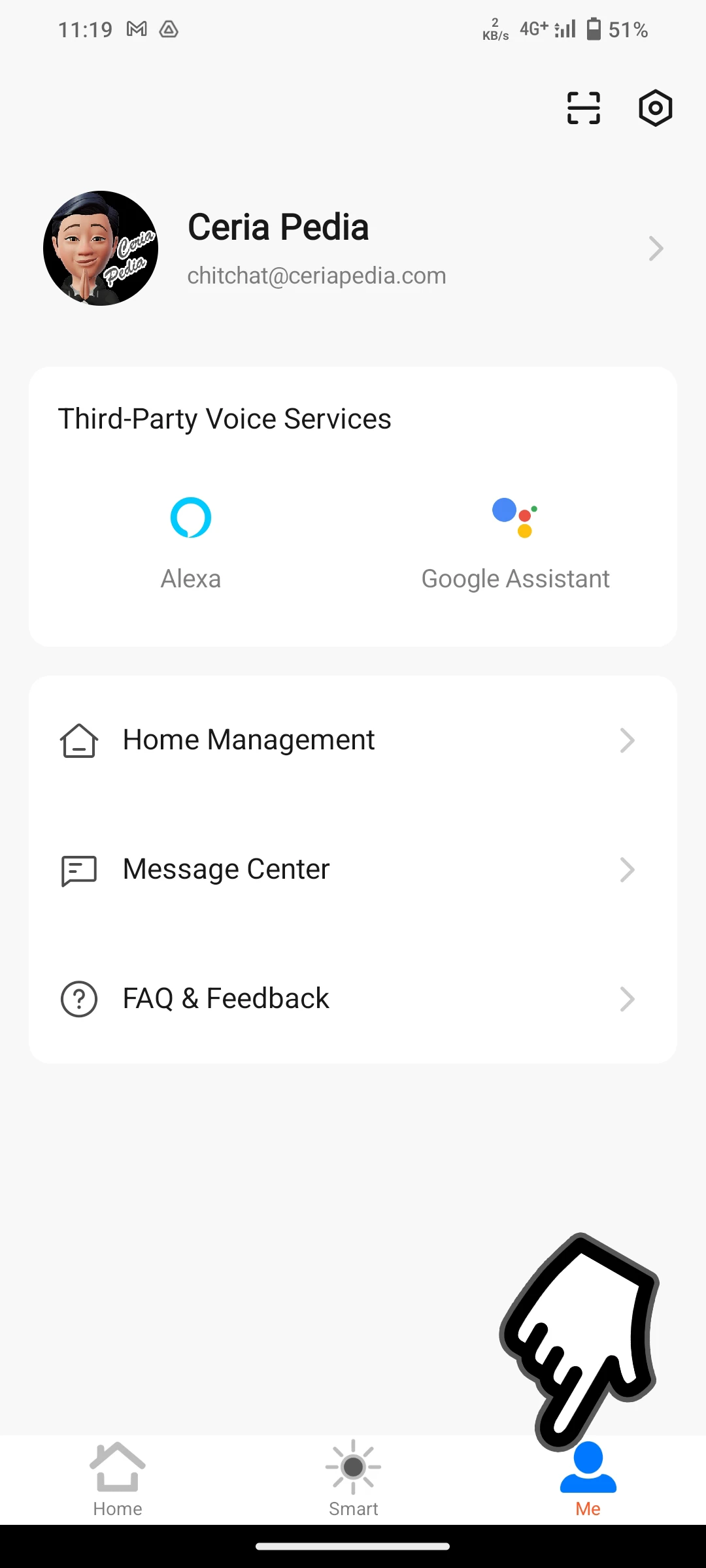
1. Icon Me
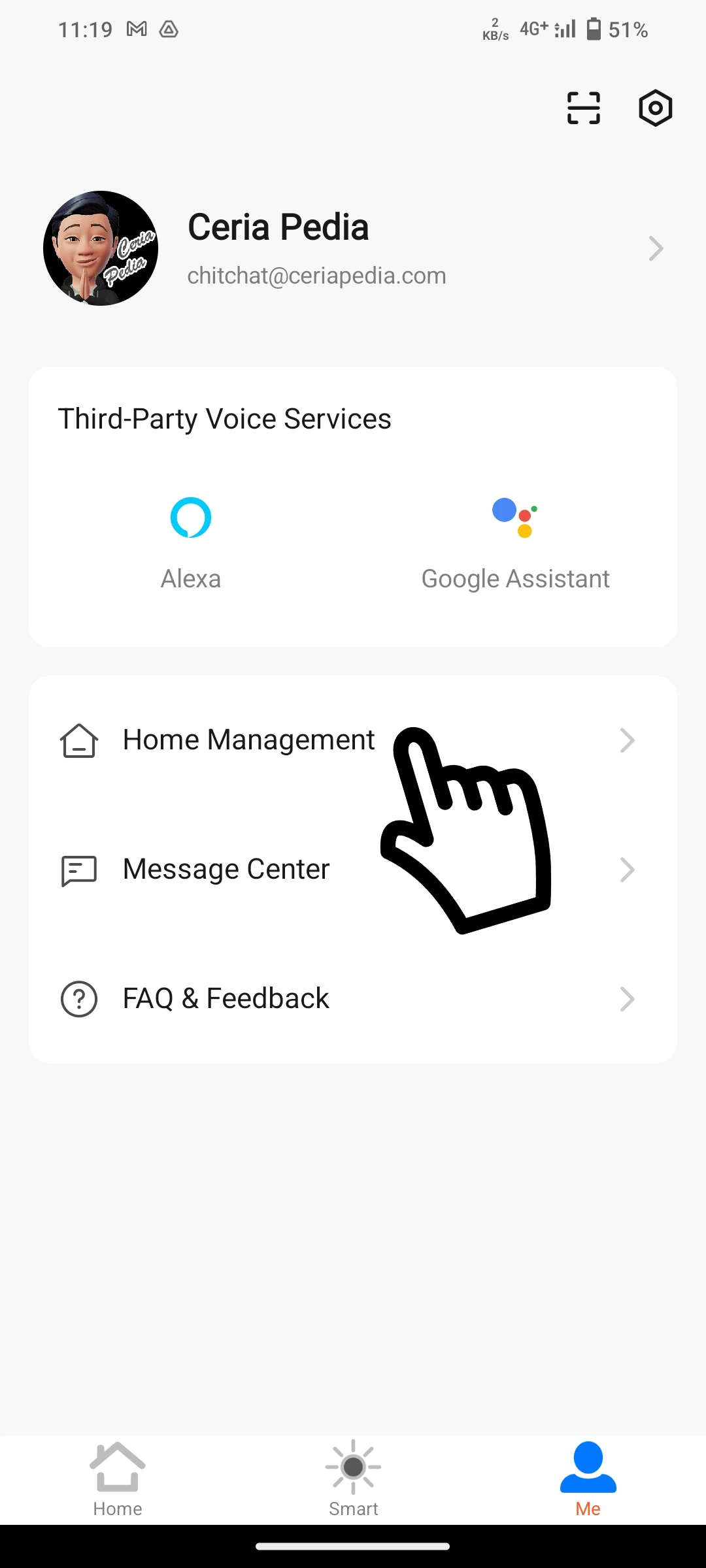
2. Klik "Home Management"
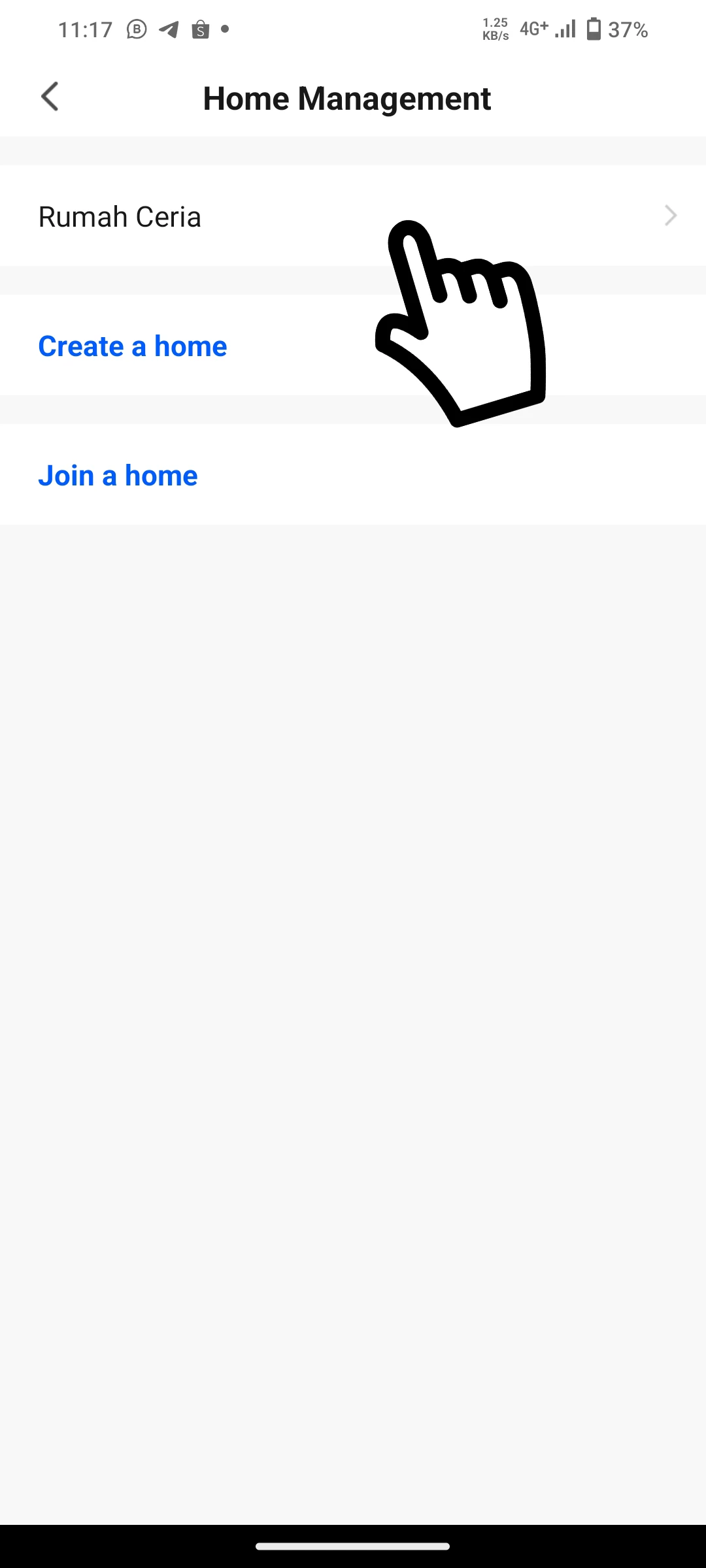
3. Pilih ruangan
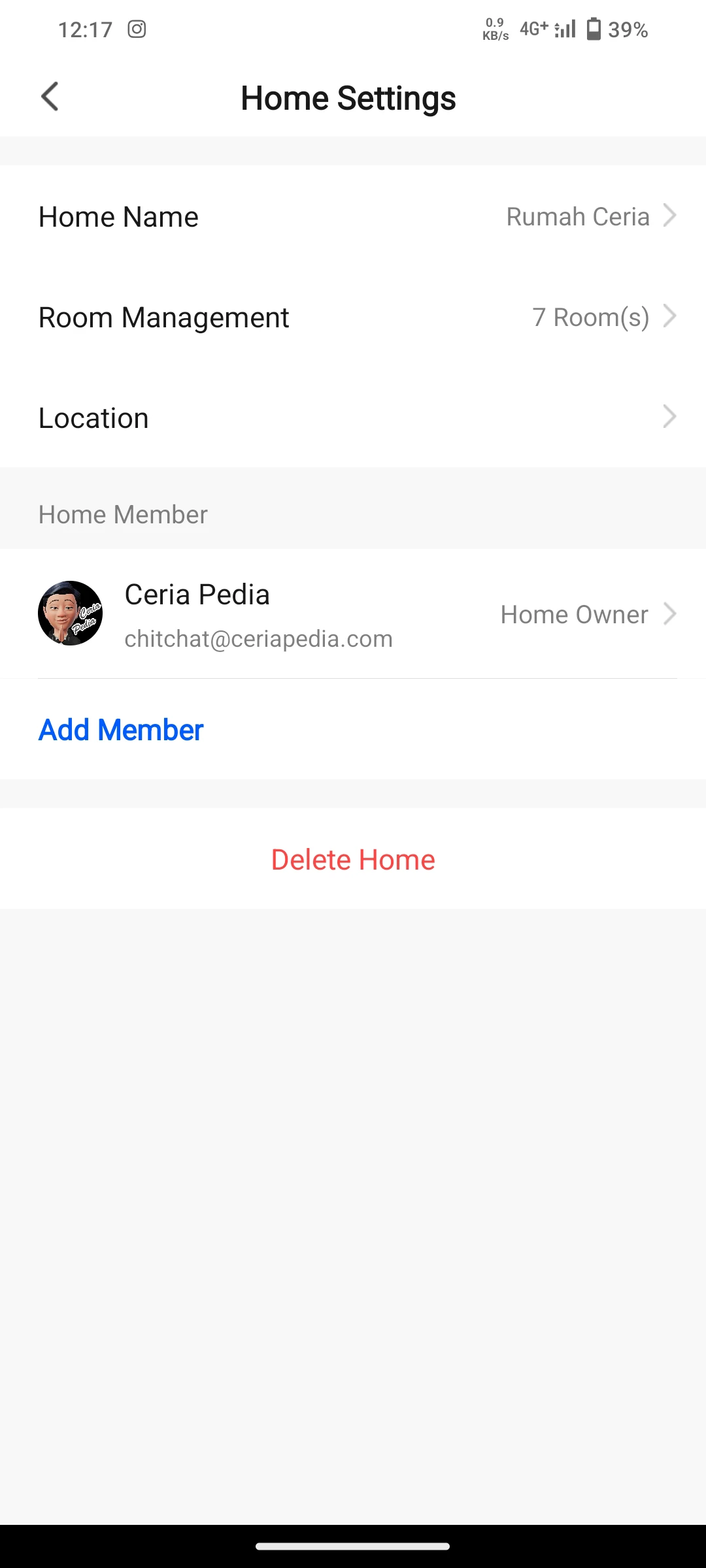
4. Edit pengaturan dan keterangan
Atur kembali pengaturan atau keterangan sesuai dengan yang diinginkan.
Kembali ke halaman utama Aplikasi Hannochs Smart Home
Lanjut ke pengaturan selanjutnya untuk memaksimalkan Aplikasi.
*tampilan mungkin dapat berbeda, namun langkah pengaturan akan tetap sama. ( update 2023, Mei 11 )